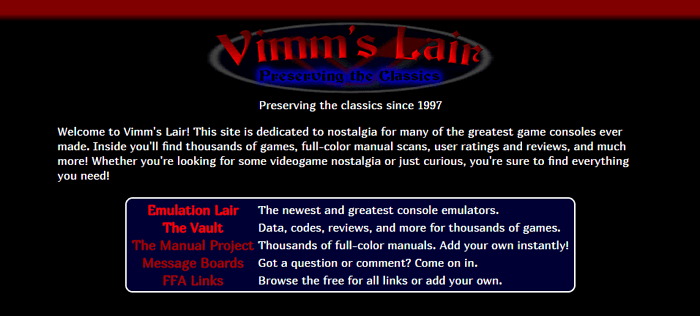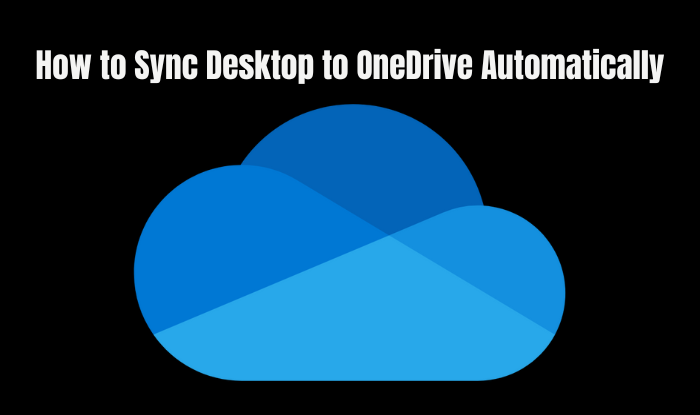Hauptinhalt
Hauptinhalt
Wenn eine SSD bereits für eine lange Zeit genutzt wird und Sie die Leistung verbessern wollen, was tun? Sie können diese SSD mit einer größeren SSD ersetzen. Heutzutage wird die Solid State Disk bereits weit verbreitet und ist die Festplatte immer mehr billiger zu bezahlen.
Wenn Sie den Wechsel einfacher und erfolgreich durchführen wollen, schlagen wir Ihnen vor, die ganze Festplatte auf die neuen zu klonen. Im Vergleich zum Kopieren ist das Klonen einfacher und schneller. Auf diese Weise brauchen Sie auch nicht, Programme nach der Ersetzung neu zu installieren. Dafür brauchen Sie dann eine Software zum Klonen zwischen SSD.
SSD Klonen Software - EaseUS Disk Copy
Bevor Sie mit dem Klonen beginnen, können Sie noch mehr über EaseUS Disk Copy erfahren.
- Mithilfe des Programms können Sie Dateien, Programme und das Windows System mit nur einigen Klicks klonen. Nach dem Klonen brauchen Sie auch nicht, das System und die Programme wieder herunterzuladen und zu installieren.
- Diese Software ist auch einfach zu bedienend. Auch wenn Sie wenig die Computer-Technik kennen, können Sie das Klonen nach unseren Anleitung anfertigen.
- Wenn Sie nicht ganze Festplatte klonen wollen, können Sie noch selbst einstellen, welche Partition auf die neuen Festplatte zu klonen.
Anleitung: Festplatte auf eine größere SSD klonen
Laden Sie diese Software herunter. Bevor Sie mit dem Klonen beginnen, stellen Sie zuerst sicher, dass die neuen Festplatte richtig an den Computer angeschlossen wird. Diese SSD muss auf dem Computer richtig angezeigt werden. Dann folgen Sie den Schritten darunter. Sie können auch das Video anschauen.
Schritt 1. Laden Sie EaseUS Disk Copy herunter, installieren Sie es und starten Sie es auf Ihrem PC.
Klicken Sie auf "Festplatte Modus" und wählen Sie die Festplatte aus, die Sie kopieren oder klonen möchten. Klicken Sie auf "Nächstes", um fortzufahren.
Schritt 2. Wählen Sie das Ziellaufwerk aus.
Hinweis: Die Zielfestplatte sollte mindestens gleich groß oder sogar größer als die Quellfestplatte sein, wenn Sie die Quellfestplatte kopieren oder klonen möchten.
Schritt 3. Klicken Sie auf "OK", um zu bestätigen, wenn das Programm Sie auffordert, die Daten auf der Zielfestplatte zu löschen.
Schritt 4. Prüfen und bearbeiten Sie das Festplattenlayout.
Wenn Ihr Ziellaufwerk ein SSD-Laufwerk ist, denken Sie daran, die Option zu aktivieren, wenn die Zielplatte SSD ist.
Schritt 5. Klicken Sie auf "Fortfahren", um den Klonvorgang der Festplatte zu starten.
War diese Seite hilfreich? Ihr Support ist uns wirklich wichtig!

EaseUS Disk Copy
EaseUS Disk Copy ist leistungsstarkes aber sehr einfach zu bedienendes Tool zum Klonen und Migrieren von HDDs/SSDs. Das Tool ermöglicht Ihnen, ein Systemlaufwerk schnell und einfach auf eine neue Festplatte (oder eine neu installierte SSD) zu migrieren, wobei nur ein Minimum an Konfiguration erforderlich ist.
-
Aktualisiert von
Technik-Freund und App-Fan. Mako schreibe seit März 2016 für die Leser von EaseUS. Er begeistert über Datenrettung, Festplattenverwaltung, Datensicherung, Datenspeicher-Optimierung. Er interssiert sich auch für Windows und andere Geräte. …Vollständige Bio lesen
EaseUS Disk Copy

Professionelles Tool zum Klonen der Festplatten, der Partitionen und anderer Datenträger.
Hot-Artikel
-
29 Dezember 2023
![]()
-
01 Januar 2024
![]()
-
19 Oktorber 2023
![]()
-
19 Oktorber 2023
![]()
-
23 Januar 2024
![]()
-
29 Dezember, 2023
![]()
-
29 Dezember, 2023
![]()
-
29 Dezember, 2023
![]()
Interessante Themen